 单价登记
单价登记
品种的销售单价、采购单价,可以按部门、往来客户、往来客户组、单价组、货币、单位及包装品种、等级,设置有效期限来登记。也可以不指定特定的部门、往来客户以通用的单价进行登记。
另外,也可以不管部门和往来客户,按品种登记计划单价。如果登记了计划单价,那么它就可以成为工序管理中成本管理的基础资料。
 画面迁移
画面迁移
[基本数据管理]
↓
[物流基本数据]
↓
[品种管理]
↓
[单价登记]
↓
[单价登记]画面-[销售单价]、[采购单价]、[计划单价(1)]、计划单价(2)]选项卡
 各项目的设置-登记、显示对象品种的选择
各项目的设置-登记、显示对象品种的选择
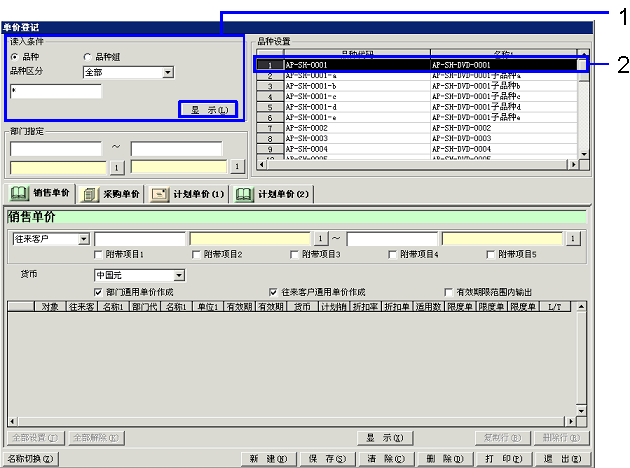
- 品种的查询
点击“显示(W)”按键,显示符合指定范围的品种的一览。
- 品种、品种组
对登记、显示对象的品种进行范围指定。
品种:
在直接查询品种的情况下选择。
品种组:
选择品种组,在指定已在该品种组中构成登记的品种时选择。
-
品种区分
登记、显示对象的品种的区分可以从「全部」、「商品」、「产成品」、「半成品」、「在产品」、「原材料」、「其它盘存资产」、「备品」、「易耗品」中选择。
- 品种的选择
登记、显示对象的品种可以从一览中选择。
 各项目的设置-登记、显示范围的缩小
各项目的设置-登记、显示范围的缩小
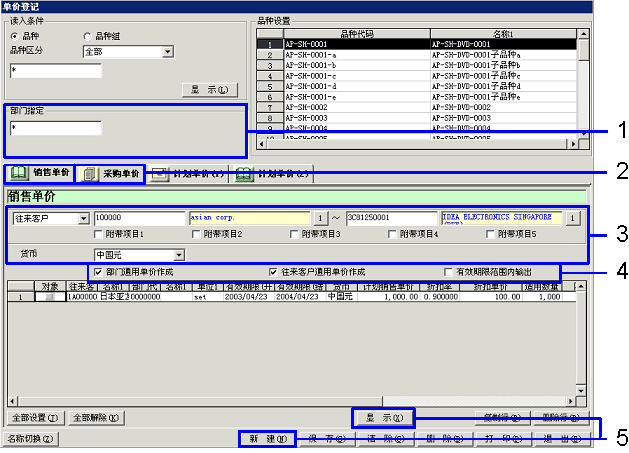
- 部门的选择
要将登记、显示的单价范围缩小到特定的部门的情况下指定部门。
- [销售单价]选项卡、或[采购单价]选项卡的选择
点击要登记、显示单价的选项卡。
- 往来客户及货币的选择
要将登记、显示的单价范围缩小到特定的往来客户的情况下指定往来客户。对于货币,必须要指定使用哪一种货币登记、显示单价。
- 往来客户、往来客户组、单价组、代码
对作为登记、显示对象的往来客户,根据下拉菜单的选择来指定范围。
[销售单价]选项卡中只可以选择往来客户区分为「顾客」、「顾客兼供应商」、「关联公司」的往来客户。
[采购单价]选项卡中只可以选择往来客户区分为「供应商」、「顾客兼供应商」、「关联公司」的往来客户。
往来客户:
在直接查询往来客户的情况下选择。
往来客户组:
选择往来客户组,在指定的往来客户已在该往来客户组中构成登记的情况下选择。
单价组:
选择单价组,指定该单价组中构成登记的数据时选择。 -
代码
根据所选择的“往来客户”、“往来客户组”、“单价组”选择代码。
-
自定基本数据1~5
选择自定基本数据1~5,将在表格式内显示[往来管理-往来客户登记]的“往来客户登记”中登记的往来客户自定1~5的内容。可以复数选择。
- 货币
从已在[货币登记]中登记的货币中选择作为登记、显示对象的货币。
对于没有在指定品种的[品种登记]中设置“单价位数”的货币无法选择,也无法进行单价登记。
- 单位
在品种登记中被登记的单位或者[包装单位登记]中登记了有效期限内的包装单位的情况下,可以从其中选择。
- 其它缩小范围的条件
用以下的复选框指定登记、显示的范围。
- 部门通用单价作成
在登记部门通用单价的情况下选择。它只在新建登记时可以指定。
- 往来客户通用单价作成
在登记往来客户通用单价的情况下选择。它只在新建登记时可以指定。
- 有效期限范围内输出
它只在显示时可以指定。
将这个复选框选择后,表格式中只会显示有效期范围内的已登记单价。
- 新建登记候补的表示执行、或显示执行
点击“新规(N)”按键,表格式中将显示按上述条件抽出的新建登记的候补的指定单价组合的一览。
点击“显示(L)”按键,显示按上述条件抽出的已登记的单价一览。
根据抽出条件,表格式中所显示的单价的一览发生以下变化。
|
新建登记、
显示的区别
|
部门
|
往来客户
|
货币
|
部门通用单价作成复选框
|
往来客户通用单价作成复选框
|
有效期限范围内输出复选框
|
|
新建登记时
|
由于成为新建登记候补的单价的组合数会变得很多,其中任何一项要为必须 |
必须 |
登记「部门通用单价」时必须
|
登记「往来客户通用单价」时必须
|
无关
|
|
显示时
|
指定后,「通用单价」将不能显示
「*」当指定(通配符)时「通用单价」可以显示
|
无关
|
在只要显示有效期限范围内的登记单价的情况下选择
|
另外,如果是在点击“新建(N)”或“显示(L)”按键之前,即使重新选择品种,抽出条件也不会被清除。
 各项目的设置-单价的登记、显示
各项目的设置-单价的登记、显示
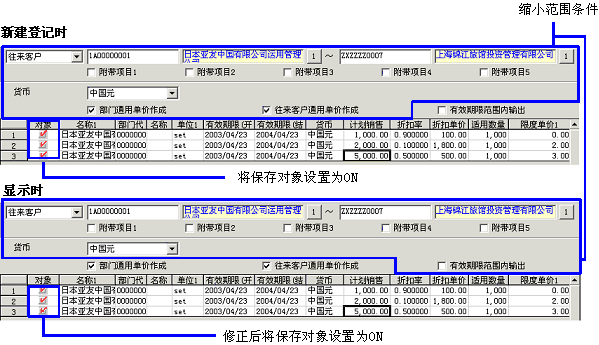
- 单价的新建登记、显示
新建登记时,按成为新建登记的候补的指定单价的组合(往来客户、部门、单位、货币、有效期限、适用数量、级别)登记单价。进行行复制时,表格式中对象复选框设置为ON,请点击[复制行(B)]按键。弹出复制行指定画面。输入“行数”、“插入位置”追加行。
要删除行时,请点击[删除行(R)]按键。因为往来客户、部门、单位、货币、有效期限、适用数量的任意一项发生变化,对于同一品种就可以登记复数的单价,所以对于同一品种集中销售100个以上还是1000个以上,通过改变折扣率,可以便利的对应量的折扣。
- 对象
要将登记或修正后的行作为保存对象时选择。即使这个复选框的状态为OFF,也可以进行单价登记。这一点和活动复选框有所不同,请注意。
- 往来客户、名称
显示出往来客户的行是可以登记面向这个往来客户的单价的行。
往来客户代码为「00000000000000000000」(20个0)的行是向往来客户登记通用单价的行。
- 部门代码、名称
显示出部门的行是可以登记面向这个部门的单价的行。
部门代码为「00000000000000000000」(20个0)的行是向部门登记通用单价的行。
- 单位
所指定的单位作为登记、显示的条件显示出来。
- 有效期限(开始)、有效期限(结束)
输入单价的有效期限。对于同一往来客户、部门、单位、货币在有效期限重复的状态下无法登记单价。
- 货币
所指定的货币作为登记、显示的条件显示出来。
- 计划销售单价(只在[销售单价]选项卡中显示)
输入计划销售单价(定价)。可以输入8位+小数点以下4位。
- 计划采购单价(只在[采购单价]选项卡中显示)
输入计划采购单价(定价)。可以输入8位+小数点以下4位。
注意:
在表格式部分输入金额时,请注意单元格的幅度。
在幅度较窄的状态下,即使手工输入金额,也只能输入到其幅度能容纳下的位数。在这种情况下,请把单元格的边框向右侧拖拽使单元格的幅度变大后再输入金额。
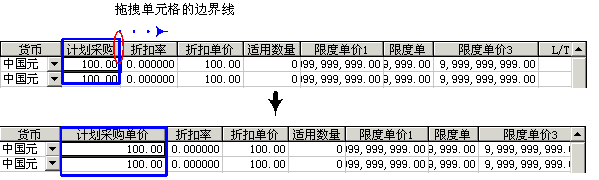
- 折扣率
输入合同单价的折扣率。可以输入小数点以下6位。
请注意,手工输入“合同单价“后,如果变更了“折扣率“的数字,基于“计划销售单价”或“计划采购单价”自动计算出的金额会显示为“折扣单价”。
-
折扣单价
根据“计划销售单价”或“计划采购单价”ד折让率”可以自动计算并显示,也可以直接输入。可以输入8位+小数点以下2位。
- 适用数量
输入适用于此单价的最低限度的数量。可以输入8位+小数点以下4位。
只有在1个明细中计入了超过这个“适用数量”的情况下,登记的“折扣单价”才在输入画面中作为“设置单价”被初期显示。
-
限度单价1~3(销售单价)
“合同单价”最多可以折让到多少钱为止,对其限度额按[系统管理]-[等级设置]的“接受订货单价变更可能标准”(「A」~「C」)进行登记。按“限度单价1”对应于「级别A」、“限度单价2“对应于「级别B」、”限度单价3“对应于「级别C」”来设置。请按以下的范围输入“合同单价”和限度单价。
“合同单价”≥ “限度单价3”级别C) ≥ “限度单价2”(级别B)
≥ “限度单价1”(级别A)
「级别A」的折让幅度最大,「级别C」的折让幅度最小。
-
限度单价1~3(采购单价)
比“合同单价”最多高出多少钱为止可以订货,对其限度额按[系统管理]-[等级设置]的“订货单价变更可能标准”(「A」~「C」)进行登记。按“限度单价1”对应于「级别A」、“限度单价2”对应于「级别B」、“限度单价3”对应于「级别C」来设置。请按以下的范围输入“合同单价”和限度单价。
“合同单价” ≤ “限度单价3”(标准C) ≤
“限度单价2”(级别B) ≤ “限度单价1”(级别A)
「级别A」可以以最高单价购买,「级别C」高于合同单价时不购买。
- L/T
把从接受订货或订货一直到交货的在途时间用天数来输入。
在此输入的在途时间,在输入接受订货时,基于“交纳日期”和在[品种登记]中登记的“品种L/T”,可以计算出发货预定日。在输入订货时,基于“交纳日期”和在[品种登记]中登记的“品种L/T”,可以计算出到货预定日。
 各项目的设置-计划单价(1)、计划单价(2)
各项目的设置-计划单价(1)、计划单价(2)
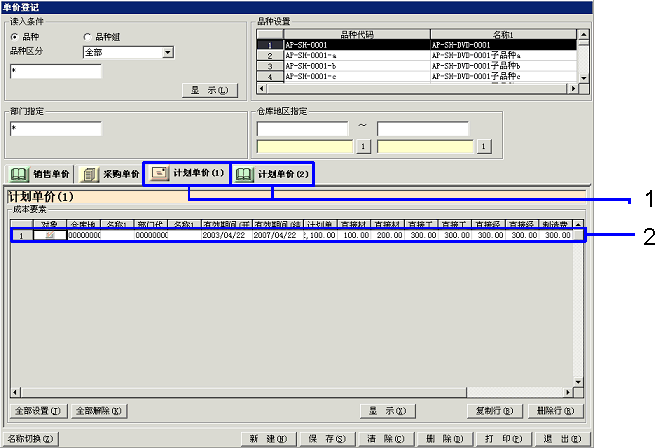
- 选择[计划单价(1)]、[计划单价(2)]的选项卡
点击[计划单价(1)]或者[计划单价(2)]的选项卡。
各自在[品种登记]的“库存管理设置”中设置适用成本法。
如果是[计划单价(1)]选项卡将对应“适用成本法1”,如果是[计划单价(2)]选项卡将对应“适用成本法2”。
- 成本要素
显示各项目。
- 对象
-
仓库地区代码、名称
通过仓库地区已登记的基本数据显示仓库地区。 -
部门代码、名称
-
有效期限(开始日期)、有效期限(结束日期)
-
计划单价
-
直接材料(本工序费)、直接材料(前工序费)
-
直接工资(本工序费)、直接工资(前工序费)
-
直接经费(本工序费)、直接经费(前工序费)
-
制造费用(本工序费)、制造费用(前工序费)
-
直接经费
-
制造费用(本工序费)、制造费用(前工序费)
 按键的功能
按键的功能
- 显示(读入条件)
显示作为登记、显示对象的品种。
- 全部设置
- 全部解除
- 显示(各选项卡)
显示作为登记、显示对象的单价。
-
复制行
指定在行指定画面显示的要复制的行,单价登记画面的表格式里已指定的复制行被追加。 -
删除行
-
名称切换
-
新建
-
保存
-
清除
-
删除
将删除表格式部分中显示的全部登记单价。由于不管“对象”复选框是ON还是OFF,所显示的登记单价都将被删除,所以如果只想删除一部分登记单价的情况下,请用“删除行”按键选择适当的行进行个别删除。
-
打印
输出单价请从「销售单价」、「采购单价」、「计划单价(1)」[计划单价(2)]中选择。只可以对「销售单价」、「采购单价」进行范围指定。
-
退出
![]() 单价登记
单价登记
![]() 画面迁移
画面迁移![]() 各项目的设置-登记、显示对象品种的选择
各项目的设置-登记、显示对象品种的选择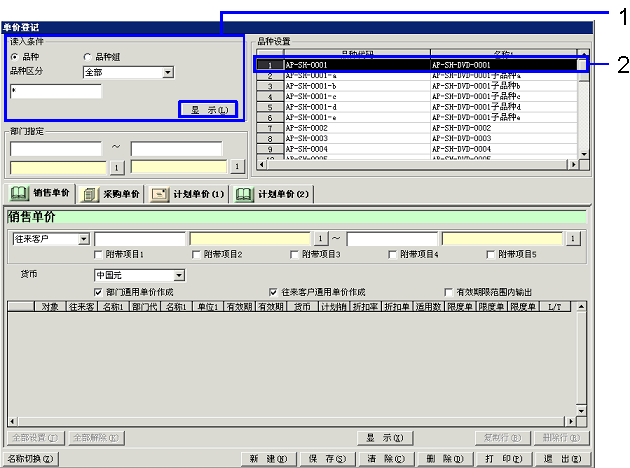
![]() 各项目的设置-登记、显示范围的缩小
各项目的设置-登记、显示范围的缩小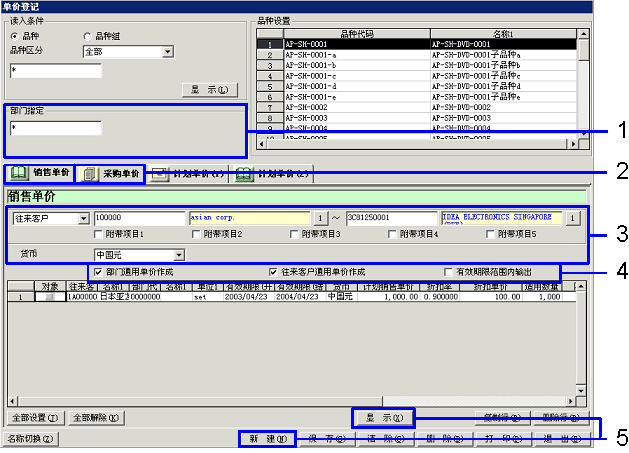
![]() 各项目的设置-单价的登记、显示
各项目的设置-单价的登记、显示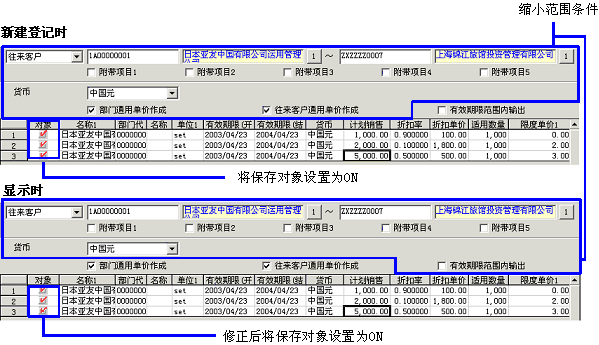
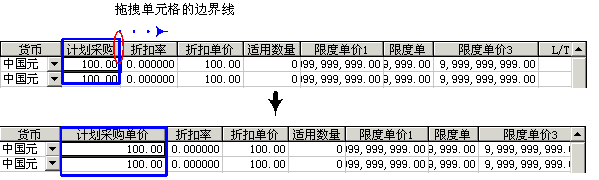
![]() 各项目的设置-计划单价(1)、计划单价(2)
各项目的设置-计划单价(1)、计划单价(2)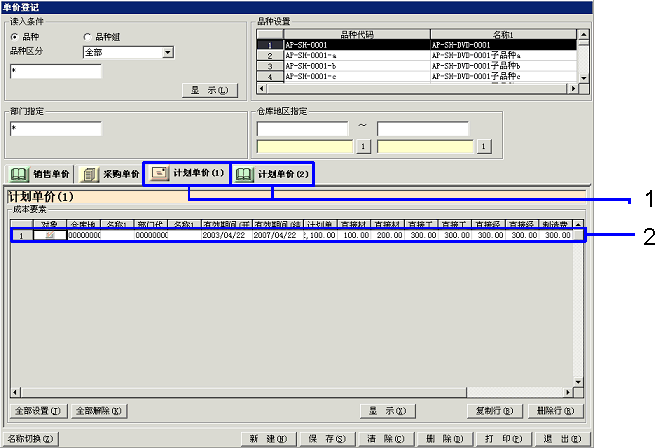
![]() 按键的功能
按键的功能